抖音作为当下最火的短视频平台之一,汇集了各种有趣的视频内容。用户在浏览时,常常会遇到一些精彩的瞬间,想要将其截图保存下来,无论是为了分享、做壁纸,还是保存某个美好的回忆。但很多用户还不清楚怎么在抖音上快捷、清晰地截图。我们就为大家详细介绍几种简单的抖音截图方法,帮助你快速捕捉视频中的精彩片段。
一、安卓手机如何在抖音上截图

按键截图方法
安卓手机大多数都支持按键截图操作,这是最为基础和常见的截图方式。通常,用户只需要同时按住手机的“电源键+音量减键”即可快速进行截图操作。如果你在使用抖音时,看到一个让你心动的画面,直接按下这两个按钮,就能保存该瞬间。不过要注意,如果操作不熟练,可能会出现视频跳帧,错过你想要的最佳画面。
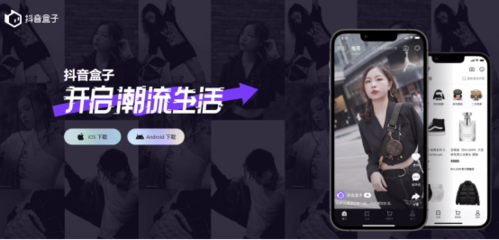
通知栏截图
很多安卓手机品牌在通知栏里直接集成了“截图”功能。你只需在观看抖音时,向下滑动通知栏,点击“截图”图标即可。这种方法相对便捷,不需要手指同时按住两个按键,适合那些担心按键操作不灵活的用户。
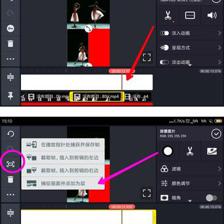
手势截图
部分安卓手机还提供了“手势截图”的功能。例如,华为手机可以通过三指同时下滑的方式实现截图,其他品牌如小米、OPPO等也有类似的功能。如果你的手机支持这种操作,在抖音上看到心仪画面时,只需轻轻一划,即可完成截图,非常适合单手操作的用户。
二、iPhone如何在抖音上截图
按键截图方法
与安卓类似,iPhone的截图方法也很简单。对于带Home键的iPhone,用户只需同时按下“Home键+电源键”即可截图;而对于没有Home键的机型,比如iPhoneX系列及以后的机型,用户只需同时按下“电源键+音量增键”就能完成截图。这是iPhone用户普遍采用的截图方式,简单且快速。
辅助触控截图(AssistiveTouch)
iPhone的AssistiveTouch功能对于那些不太熟悉按键截图或者不想频繁按键的用户来说,是一个非常友好的选择。打开设置,找到“辅助功能”并启用AssistiveTouch。在设置中,可以将“截图”功能添加到AssistiveTouch菜单里。这样你只需轻触屏幕上的小圆点,即可在观看抖音视频时轻松截图。
以上是安卓和iPhone的基本截图方法,简单易操作,但有时会因为按键操作或手势不当而错失你最想保存的瞬间。有没有更精准、方便的截图方法呢?我们将在下一部分继续为大家介绍如何通过一些第三方工具和特殊技巧来进行更精确的抖音截图,确保你不会错过任何一个重要的瞬间。
对于那些追求更高截图质量或者想要截取特定画面细节的用户,除了基本的按键或手势截图方法外,还有一些更加高效的工具和技巧可以使用。下面我们就来介绍这些进阶的抖音截图技巧,帮你获得更加完美的截图效果。
三、通过第三方应用进行抖音截图
录屏工具
如果你觉得通过普通的截图方式难以捕捉到视频的最佳画面,不妨使用手机自带或第三方的录屏功能。你可以在观看抖音视频时,先开启录屏功能,然后在回看录制视频时,随意暂停在你喜欢的画面并进行截图。这种方式不仅能确保你不会错过每一个精彩瞬间,而且你可以反复回看,直到截取到最完美的画面。
手机自带的录屏工具操作也非常简单,通常在控制中心或通知栏里就可以找到录屏功能。像一些第三方录屏软件(如AZScreenRecorder、DURecorder等)也支持高清录制并提供方便的截图功能,非常适合频繁截图的用户。
截图软件
市面上也有许多专门的截图应用程序可以用来截取抖音视频。例如“截图大师”“截图工具”等第三方应用程序可以帮助用户更加灵活地进行截图。这些应用通常可以支持自定义截图区域、延时截图等功能,甚至还可以对截图进行简单编辑。如果你希望对截取的图片进行进一步加工,这类工具会是你的不二之选。
四、截图后的简单编辑技巧
截图只是第一步,很多用户还希望能够对截图进行一些简单的修饰或处理,使其看起来更加美观和专业。以下是几种简单易用的截图后处理技巧:
裁剪和调整比例
截图后,可以通过手机自带的图片编辑器或一些第三方修图软件(如Snapseed、PicsArt等)对图片进行裁剪和比例调整。这样,你可以更好地去除不必要的背景,突出视频的核心部分,增强图片的视觉效果。
添加文字和滤镜
如果你想将截图分享到社交平台,添加一些个性化的文字或者使用滤镜可以让图片更加有趣。例如,在抖音截图上添加一句经典台词,或者使用滤镜增强画面色彩,能让截图瞬间变得更加生动,吸引更多人的关注。
拼图功能
如果你截取了多个视频片段的精彩瞬间,不妨将它们通过拼图功能组合在一起。这不仅能展示更多内容,还能让你的图片更加富有层次感。你可以使用一些专门的拼图软件(如Canva、拼立得等)来实现这一效果。
总结来说,无论你是使用基本的截图方法,还是通过录屏和第三方工具进行抖音截图,选择适合自己的方式可以让你轻松捕捉视频中的每一个精彩瞬间。配合简单的图片编辑技巧,你还可以让截图更加精美,让抖音的每一个瞬间都变得独一无二。
